Videos spielen eine wichtige Rolle in unserem Leben. Wir speichern sie möglicherweise auf dem Telefon oder auf dem Computer und müssen Videos von Samsung auf den PC und umgekehrt übertragen, was im täglichen Leben häufig vorkommt. Es ist üblich, aber nicht einfach. Je größer die Videos sind, desto langsamer wird die Übertragung. Um herauszufinden, wie man Videos von Samsung auf den PC und umgekehrt überträgt, haben wir in diesem Artikel entsprechend der Studie 6 effektive Methoden zusammengefasst. Man geht davon aus, dass Sie unter ihnen die zufriedenstellenden Lösungen auswählen werden.
Tipps: Auf welche Probleme wir bei der Videoübertragung achten müssen
1. Achten Sie auf die Sicherheit der Apps, die Sie übertragen möchten. Einige Apps verfügen nicht über eine starke Verschlüsselungsfunktion oder sind sogar illegal. Wenn wir sie zum Übertragen von Videos verwenden, ist es wahrscheinlich, dass unsere privaten Daten an andere weitergegeben werden. Daher sollten wir die Apps auswählen, die Sie auf der offiziellen Website sehen und über den professionellen Service verfügen können.
2. Erfahren Sie, wie Sie Schnellübertragungs-Apps auswählen. Einige Apps können die Übertragung von Videos nicht fortsetzen, sobald Ihre Internetverbindung getrennt ist. Daher müssen Sie die Videos von Anfang an erneut übertragen. Diese Apps verschwenden jede Menge Internetdaten und Zeit.

Videoübertragung – Samsung Messages Backup ist eine professionelle Videoübertragungsanwendung für Samsung-Benutzer. Mit dieser Videoübertragung müssen Sie sich keine Sorgen machen, dass Ihre persönlichen Daten verloren gehen oder Zeit mit Bergen von Videos verschwendet wird. Egal wie viele Videos Sie übertragen müssen, Video Transfer erledigt dies mit einem Klick. Wenn Sie Probleme mit der App haben, können Sie über Online-Kontakt oder E-Mail professionellen Service in Anspruch nehmen.
Hauptmerkmale und hervorgehobene Funktionen von Video Transfer:
- Übertragen Sie alle Videos von Samsung mit einem Klick auf den Computer.
- Unterstützung für die Übertragung von Fotos , Musik, Anrufprotokollen, Kontakten, Textnachrichten, Büchern und mehr von Samsung auf den Computer.
- Stellen Sie die Sicherungsvideos und andere Daten mit einem Klick vom PC auf Samsung wieder her.
- Vorschau und Auswahl der Dateien auf dem Computer vor der Übertragung.
- Unterstützung für die Übertragung vieler Arten von Formaten.
- Eigene hohe Sicherheit und Kompatibilität. Unterstützt fast alle Versionen von Samsung-Geräten und anderen Android-Telefonen, wie Samsung Galaxy S23/S20/S10/S10+/S10e/S9+/S9/S8+/S8/S7/S6/S5/S4, Galaxy Note 20/Note 10+/Note 10/Note 9/Note 9 Plus/Note 8/Note 7/Note 6, Galaxy A9/A8/A7/A5, HTC U12+/U11+/U11/10, Sony Xperia 5/1/XZ3/XZ2/10+/10 /XA2, Huawei P30 Pro/P30/P30 Lite/P20/P20 Lite, Xiaomi, LG, Motorola usw.
Sie können Video Transfer hier herunterladen.
Im Folgenden erfahren Sie, wie Sie mit Video Transfer mit einem Klick Videos von Samsung auf den Computer übertragen können. Sie können der Anleitung Schritt für Schritt folgen.
Schritt 1. Laden Sie die Videoübertragung herunter
Zu Beginn müssen Sie Video Transfer auf Ihren PC herunterladen und dann zweimal schnell klicken, um es zu installieren. Führen Sie Video Transfer auf dem Computer aus.

Schritt 2. Verbindung einrichten
Zweitens richten Sie bitte mit einem USB-Kabel eine Verbindung zwischen Ihrem Samsung-Telefon und dem PC ein. Aktivieren Sie gleichzeitig das USB-Debugging auf Ihrem Samsung-Telefon, um Ihr Telefon erfolgreich zu erkennen.
Schritt 3. Übertragen Sie Videos mit einem Klick
- Wenn eine erfolgreiche Verbindung hergestellt wurde, sehen Sie die Hauptseite und gehen im oberen Menü zum „ Super Toolkit “. Klicken Sie dann auf das Symbol „ Sichern “.

- Sie erhalten ein Popup-Fenster. Wählen Sie im Fenster die Kategorie „ Videos “ und tippen Sie auf die Schaltfläche „ Sichern “. Die Videos werden von Samsung auf den PC übertragen. Bei Bedarf können Sie im Popup-Fenster auch andere Kategorien zur Übertragung auswählen.

Überprüfen Sie bei Bedarf:
Was können Sie tun, wenn Sie ein Samsung-Telefon vollständig auf dem PC sichern müssen? Entspannen Sie sich, es wird ein Kinderspiel.
Was werden Sie nach dem Wechsel vom iPhone auf Android vermissen ? Entspannen. Jede Münze hat zwei Seiten. Bitte lesen Sie zuerst diesen Artikel.
Mit der Videoübertragung können Sie auch Videos mit einem Klick vom PC auf Samsung übertragen. Dies ist für Benutzer praktisch, da Sie Videos und andere Dateien mit einer identischen Anwendung zwischen Samsung und dem Computer übertragen können. Der gesamte Vorgang kostet Ihre Internetdaten nicht. Die Videoübertragung nutzt interne Methoden, um die Übertragung zu erreichen.
Schritt 1: Führen Sie die Videoübertragung aus
Nach der Installation führen Sie bitte vorher Video Transfer auf Ihrem PC aus.
Schritt 2. Samsung mit dem Computer verbinden
Als nächstes müssen Sie Ihr Samsung-Gerät über ein USB-Kabel mit dem PC verbinden. Vergessen Sie bitte nicht, das USB-Debugging auf dem Mobiltelefon zu aktivieren.
Schritt 3. Video vom PC auf Samsung übertragen
- Klicken Sie auf der Hauptoberfläche auf „ Super Toolkit “ und wählen Sie das Symbol „ Wiederherstellen “. Auf dem Bildschirm wird eine neue Seite angezeigt. Bitte wählen Sie auf der Seite Ihr Samsung-Gerät aus.

- Markieren Sie die „ Videos “, die Sie gesichert haben, und klicken Sie dann unten auf der Seite auf die Schaltfläche „ Wiederherstellen “. Video Transfer beginnt mit der Übertragung Ihres Videos vom PC auf Samsung.

Das könnte Ihnen auch gefallen: Wenn Sie Samsung-Dateien auf einen Mac übertragen möchten, werden Sie wahrscheinlich auf Probleme aufgrund der unterschiedlichen Betriebssysteme stoßen?
Wussten Sie, dass es auf Ihrem Windows 10 eine integrierte Fotos-App gibt? Vielleicht haben Sie keine Ahnung von der App, aber jetzt können Sie die detaillierten Schritte befolgen, um die Fotos-App mit Ihrem Windows 10 zu verwenden. Übrigens, wenn Ihr PC nicht auf Windows 10 aktualisiert wird, ist dieser Weg nicht sinnvoll Du. Und Sie können damit keine Videos vom Computer auf Samsung übertragen.
Schritt 1. Stellen Sie eine Verbindung zwischen Samsung und PC her
Bereiten Sie ein USB-Kabel vor und stellen Sie damit eine Verbindung zwischen Ihrem Samsung-Telefon und dem PC her. Gewähren Sie dem PC Zugriff auf Ihr Mobiltelefon.
Schritt 2. Gehen Sie zur Fotos-App
- Tippen Sie auf dem Desktop auf das „ Start “-Symbol wie ein Fenster. Rechts können Sie sich die „ Fotos “ ansehen. Wählen Sie „ Videoprojekte “ und klicken Sie dann auf die Option „ Importieren “, um „ Von einem USB-Gerät “ auszuwählen. Wählen Sie auf der Popup-Seite Ihr Samsung-Telefon aus.
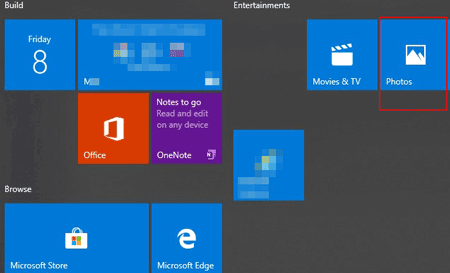
- Danach können Sie Ihre Videos auf dem Computer scannen. Wählen Sie bitte die Videos aus, die Sie übertragen möchten. Klicken Sie auf die Schaltfläche „ Weiter “.
- Die Fotos-App überträgt die ausgewählten Videos in wenigen Minuten von Samsung auf den Computer.

Vielleicht gefällt Ihnen: Müssen Sie Videos vom iPhone an Android senden ? Glücklicherweise helfen Ihnen die 6 Lösungen.
Google Drive ist eine offizielle App, mit der Benutzer Videos und andere Dateien zwischen Mobiltelefon und Computer übertragen können. Dies ist eine sichere Methode, da das Video zunächst auf Ihr eigenes Google-Konto übertragen wird. Wenn Sie jedoch kein WLAN haben, werden große Mengen an Internetdaten benötigt.
Schritt 1. Laden Sie Google Drive herunter
Laden Sie zunächst Google Drive auf Ihr Samsung-Telefon herunter, führen Sie die App aus und melden Sie sich mit Ihrem Google-Konto an. Bei Bedarf können Sie sich in der App für ein Google-Konto anmelden.
Schritt 2. Videos auf Google Drive hochladen
Wenn Sie fertig sind, tippen Sie auf das „ Plus “-Symbol auf der Benutzeroberfläche. Wählen Sie die Option „ Hochladen “ und dann „ Fotos oder Videos hochladen “. Scannen Sie Ihre Videos und wählen Sie sie in Ihren Ordnern aus. Tippen Sie anschließend oben rechts auf das „ Fertig “-Symbol. Die Videos werden auf Google Drive hochgeladen.

Schritt 3. Melden Sie sich auf dem PC bei Google Drive an
Bitte melden Sie sich auf dem Computer mit demselben Konto bei Ihrem Google Drive im Browser an. Wenn Sie auf die Option „ Zuletzt verwendet “ klicken, werden auf der rechten Seite die hochgeladenen Videos angezeigt.
Schritt 4. Laden Sie die Videos herunter
Berühren Sie das Video, klicken Sie mit der rechten Maustaste und wählen Sie dann in der Liste die Option „ Herunterladen “. Bitte wählen Sie einen Speicherort für Ihre Videos auf dem Computer. Die Dauer des Übertragungsvorgangs hängt von der Größe Ihres Videos ab.

Bonus: Wenn Sie Videos mit Google Drive vom PC auf Samsung übertragen müssen, müssen Sie die Videos auf Google Drive hochladen und auf Ihr Samsung-Telefon herunterladen. Wenn der freie Speicherplatz von 15 GB aufgebraucht ist, müssen Sie zunächst den Google-Speicherplatz aufrüsten. Warum also nicht Video Transfer ohne Einschränkungen wählen?
Videos von Samsung per USB-Kabel auf den Computer zu übertragen ist für jeden eine nützliche Methode. Es werden keine Apps oder Internetdaten benötigt. Sie werden jedoch feststellen, dass die Übertragung per USB-Kabel so langsam ist, dass Sie die Beherrschung verlieren. Wenn Sie genug Geduld haben, können Sie den Weg wählen.
Schritt 1. Samsung-Gerät mit dem PC verbinden
Bitte verbinden Sie Ihr Samsung-Gerät über ein USB-Kabel mit dem PC. Geben Sie dann dem PC die Erlaubnis, wenn Sie dazu aufgefordert werden.
Schritt 2. Gehen Sie zu „Dieser PC“.
Doppelklicken Sie auf dem Computer auf „ Dieser PC “ und klicken Sie unter „ Geräte und Laufwerke “ auf Ihr Samsung-Gerät. Sie sehen alle Ordner des Samsung auf dem Bildschirm.

Schritt 3. Kopieren Sie die Videos und fügen Sie sie ein
- Navigieren Sie zwischen den Ordnern zu Ihren Videos. Markieren Sie die Videodateien, die Sie übertragen möchten. Klicken Sie mit der rechten Maustaste und wählen Sie die Option „ Kopieren “.
- Gehen Sie zu einem Ordner, in dem Sie die kopierten Videos auf dem PC speichern möchten. Klicken Sie erneut mit der rechten Maustaste und wählen Sie die Option „ Einfügen “. Die kopierten Videos werden in Ihren Ordner auf dem PC eingefügt.
- Wenn Sie die Videos vom Computer auf das Samsung-Gerät übertragen möchten, ähnelt es dieser Anleitung. Suchen Sie einfach die Videos auf dem PC und kopieren Sie sie. Fügen Sie sie in Ihren Samsung-Ordner ein.

Überprüfen Sie, ob Sie Folgendes benötigen: Manchmal löschen wir das einprägsame Video möglicherweise versehentlich. Wie können gelöschte Videos effektiv wiederhergestellt werden ?
Die E-Mail-App ist eine weitere hilfreiche Lösung zum Übertragen von Videos vom Samsung Galaxy S10/S9/S8/S7/S6/S5 auf den Computer. Die größte Einschränkung besteht jedoch darin, dass Ihr Video nicht einmal mehr als 25 MB groß sein darf. Wenn Ihr Video groß ist, müssen Sie es in mehrere Teile aufteilen. Daher ist es für Benutzer etwas problematisch. Als Beispiel nehmen wir die Gmail-App.
Schritt 1. Senden Sie die Videodatei per E-Mail
- Sie können Gmail oder andere E-Mail-Apps zum Senden von Videos auswählen. Was auch immer Sie wählen, öffnen Sie die E-Mail-App auf Ihrem Samsung-Telefon. Klicken Sie dann auf das Symbol „ Verfassen “, um eine E-Mail zu bearbeiten.
- Klicken Sie oben auf das Symbol „ Anhängen “, um Ihr Video vom Samsung-Telefon zu scannen und hinzuzufügen. Wenn Sie fertig sind, geben Sie die E-Mail-Adresse des Empfängers (Sie können Ihre eigene E-Mail-Adresse verwenden) in die Option „ An “ ein. Tippen Sie auf die Schaltfläche „ Senden “, um die E-Mail zu versenden.
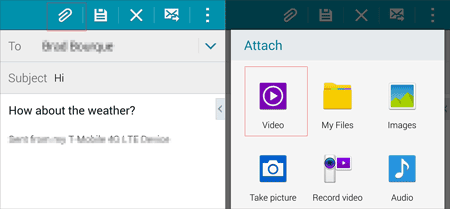
Schritt 2. Melden Sie sich beim E-Mail-Konto im Web an
Wenn Sie das Video per E-Mail senden, gehen Sie zum Computer. Bitte melden Sie sich bei der E-Mail im Internet mit dem Konto an, mit dem Sie das Video gerade gesendet haben.
Schritt 3. Laden Sie das Video herunter
- In Ihrem Posteingang finden Sie die E-Mail, die Sie gerade gesendet haben. Geben Sie es ein und berühren Sie die Videodatei. Klicken Sie mit der rechten Maustaste, um den Link „Speichern unter “ auszuwählen, und wählen Sie dann einen Ort aus, an dem das Video auf dem Computer gespeichert werden soll.
- Warten Sie einige Minuten und Ihr Video wird auf den PC heruntergeladen.
- Wenn Sie Videos per E-Mail vom PC auf Samsung übertragen müssen, können Sie Ihr Video zunächst auf dem Computer senden, dann empfängt Ihr Telefon die E-Mail. Sie können das Video auf das Samsung-Handy herunterladen.
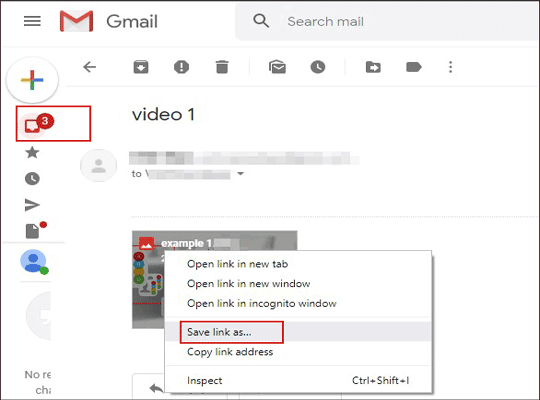
Weiterführende Literatur: Es handelt sich um eine dringende Situation, in der Sie eine Kontaktliste von Samsung ausdrucken müssen. Warum nicht so schnell wie möglich lernen, die Kontaktliste von Samsung zu drucken ?
Wenn Ihr Computer Bluetooth unterstützt, können Sie Bluetooth zum Übertragen von Videos zwischen Ihrem Computer und dem Samsung-Gerät verwenden. Stellen Sie Ihr Samsung-Telefon besser neben den PC, um die Übertragung zu beschleunigen.
Schritt 1. Schalten Sie Bluetooth ein
- Erstens ist es für Sie auf Ihrem Samsung-Telefon einfach, „ Bluetooth “ unter „ Einstellungen “ zu finden. Mach es an
- Gehen Sie auf dem PC zu „ Start “ und klicken Sie auf das Symbol „ Einstellungen “. Tippen Sie auf „ Geräte “, wählen Sie im linken Bereich „ Bluetooth und andere Geräte “ aus und schalten Sie es ein.
Schritt 2. PC und Samsung koppeln
- Tippen Sie auf dem PC auf „ Bluetooth oder anderes Gerät hinzufügen “, um auf der neuen Seite „ Bluetooth “ auszuwählen. Der Name Ihres Samsung-Geräts wird in der Liste angezeigt. Bitte tippen Sie darauf.
- Um fortzufahren, müssen Sie auf Ihrem Mobiltelefon auf die Option „ Akzeptieren “ tippen.
Schritt 3. Video zwischen Samsung und PC übertragen
- Klicken Sie auf „ Dateien über Bluetooth senden oder empfangen “ und wählen Sie „ Datei empfangen “ auf dem PC. Wählen Sie Ihre Videos auf dem Samsung-Gerät aus und tippen Sie auf das Symbol „ Teilen “. Wählen Sie „ Bluetooth “.
Tipps: Wenn Sie ein Video vom PC an Samsung senden müssen, müssen Sie auf dem PC „ Datei senden “ auswählen und können dann die zu sendenden Videos auf dem Computer auswählen
- Tippen Sie abschließend auf dem Computer auf „ Ja “. Die Videos werden von Samsung auf den Computer übertragen.
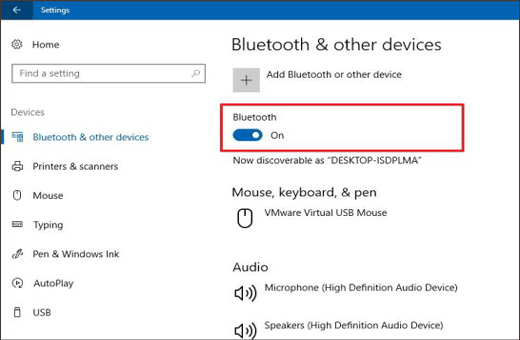
Die 6 Übertragungsmethoden sind für jeden Benutzer nützlich. Wir hoffen, dass sie Ihnen bei der Lösung helfen können, wie Sie in Ihrem täglichen Leben Videos von Samsung auf den PC übertragen können. Videoübertragung – Samsung Messages Backup wird von den meisten Benutzern empfohlen. Seine leistungsstarke Übertragungsfunktion ist der Grund, warum es von Benutzern ausgewählt wird. Ich glaube, dass Video Transfer auch Ihre Erwartungen erfüllen wird. Wenn Sie Fragen und Anregungen haben, können Sie sich gerne an uns wenden.
In Verbindung stehende Artikel
Die 4 besten Samsung-Backup-Apps und -Software
4 praktische Methoden: Daten schnell von Samsung auf Huawei übertragen
[Nicht verpassen!] Wie übertrage ich WhatsApp-Nachrichten von Android auf Android?
Toller Leitfaden – So übertragen Sie Videos mit 6 Methoden von Android auf den Mac
So übertragen Sie Textnachrichten vom Samsung Galaxy auf den PC [4 Methoden]
Urheberrecht © samsung-messages-backup.com Alle Rechte vorbehalten.